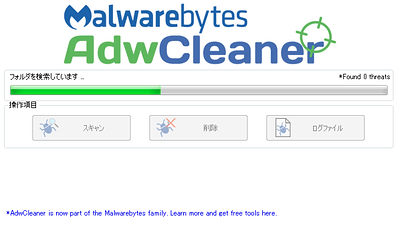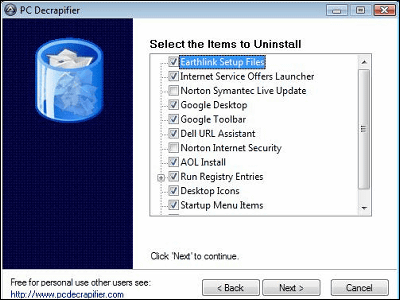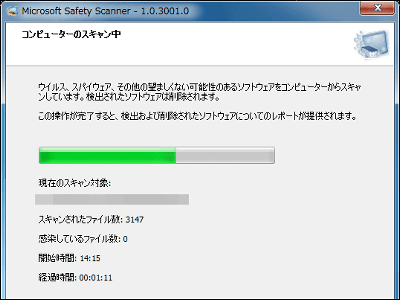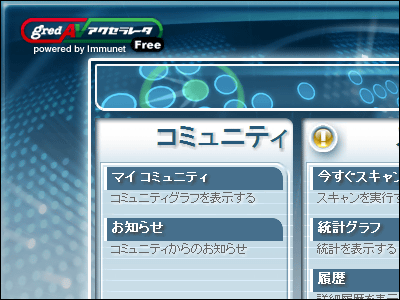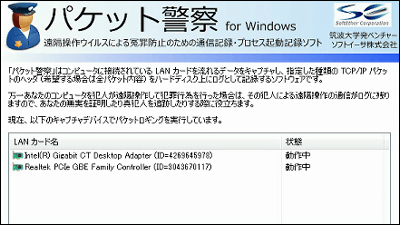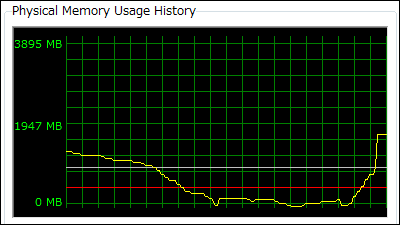PCを最適化してチューニング&セキュリティを保つのに超絶特化してほぼ全自動でOKな「PC Matic」を実際に使ってみたレビュー
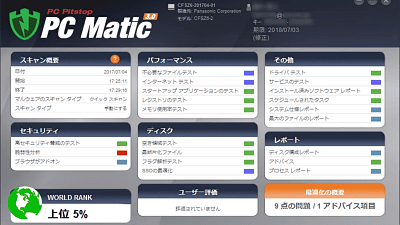
ワンクリックでスキャンして診断を行い、PC最適化とチューンナップができてしまうというセキュリティソフト+総合PCチューニングソフトが「PC Matic」です。スキャン内容は多岐にわたり、マルウェア・高セキュリティ脅威のテスト・脆弱性分析・ブラウザのアドオン診断・アドウェア・不必要なファイルの特定・起動時に自動的に読み込まれるスタートアップの中身・レジストリ・メモリ使用率・空き領域テスト・断片化ファイル・SSD最適化・ドライバの更新・サービスのテストなど手動だとあまりにも面倒すぎることを全網羅してくれます。しかも結果はレポートにまとめられ、どこをどのように修正すればいいのかというのも一発でわかります。
実際に使うとどのような感じなのかというレビューは以下から。
PC Matic 公式サイト / パソコン本来の性能を引き出すセキュリティソフト
https://pcmatic.jp/
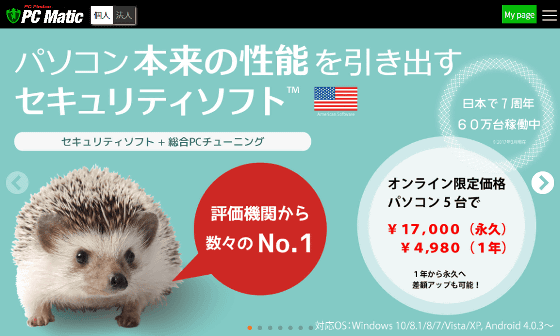
PC Maticのメイン画面はこんな感じ。1つのライセンスでPCとAndroidスマートフォンを合わせて5台まで管理することが可能で、初心者にも使いやすいようにデザインされているのが特長の一つといえそう。特に、「スキャン」ボタンをクリックするだけで端末の「セキュリティ状態」「パフォーマンス」「安定性」の3つを評価・測定できるのが使いやすさのポイントになっています。
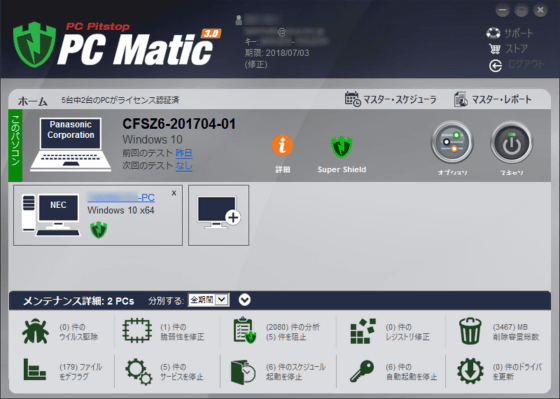
スキャン実施後には以下のような診断結果画面が表示されます。問題がある部分が赤いマークですぐわかるようになっており、今すぐ対策すべき部分が一目瞭然。
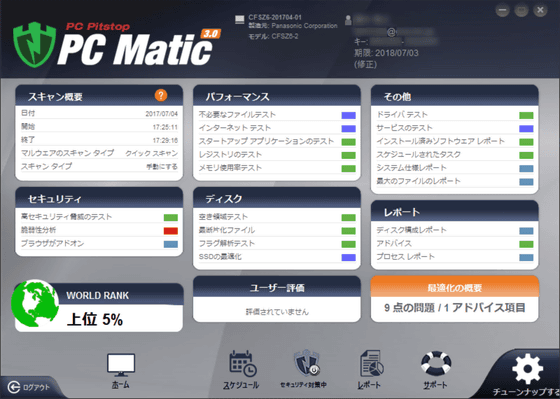
こんなに簡単に使える理由はその出自で、元祖BTOメーカーで日本でも高い人気をほこった「ゲートウェイ」からPC Maticは生まれているため。ハードウェアやドライバなどのソフトウェア面を総合的に診断することで、快適にPCを使い続けられる環境を整えることが最初から考えられているのです。
また、一般的なセキュリティソフトで多く使われている「ブラックリスト方式」ではなく、「グローバル・ホワイトリスト方式」を採用しているため、最初から安全だと確認されている1500万件以上のソフトウェアの実行だけを許可することにより、不審なアプリケーションを全て拒絶することで被害の発生を確実に防ぎます。事実、2017年5月に発生して猛威を振るった「WannaCry」の場合、全世界で稼働する1200万台のPC Maticインストール済みPCでは、被害がひとつも確認されなかったほど。
◆インストールしてスキャンを実行してみた
PC Maticはネットからダウンロードしてインストールできる「オンライン版」と、量販店で販売される「パッケージ版」の2タイプから選ぶことが可能。万が一、パフォーマンスに満足できなかった場合にも、購入から30日以内であれば無条件で全額返金を受けることもできます。
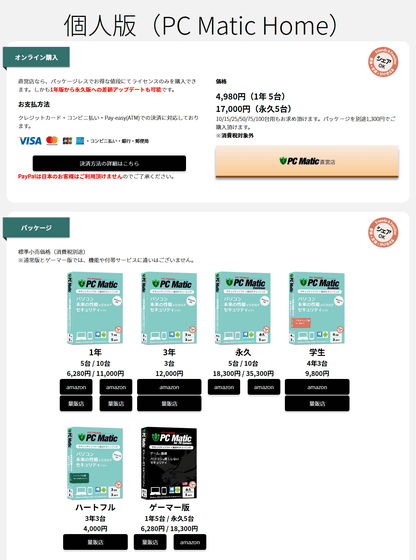
今回はパッケージ版からのインストールを行ってみました。ドライブにCD-ROMを挿入してアイコンをクリック。なお、すでに入っているセキュリティソフトがある場合は、あらかじめアンインストールしておく必要があります。
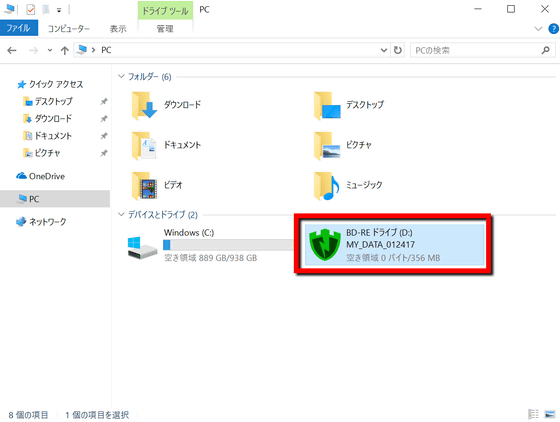
セットアップ中に利用する言語として「日本語」を選んだ状態で「OK」をクリック。
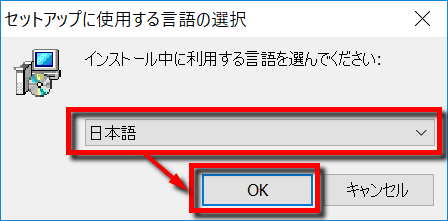
セットアップウィザードが立ち上がるので「次へ」をクリック。
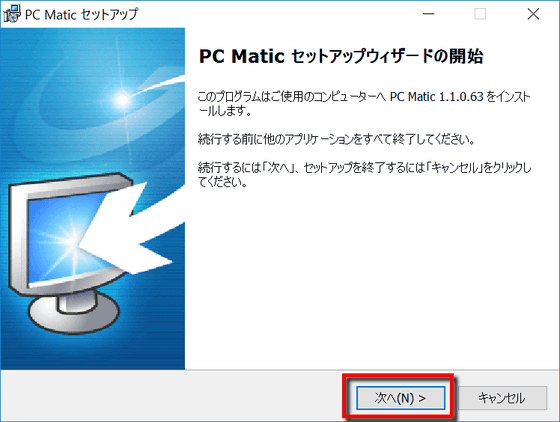
使用許諾契約書に「同意する」を選んで「次へ」をクリック。
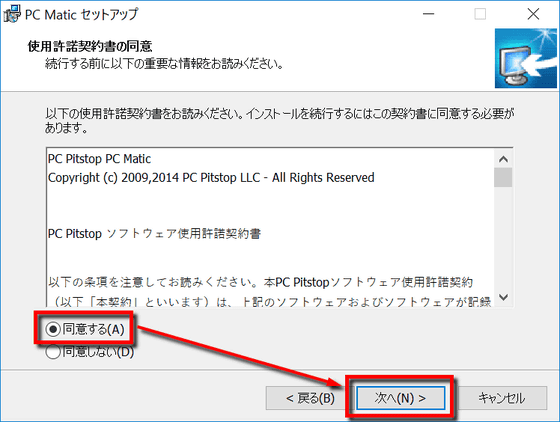
インストールするフォルダは、特に指定がなければそのまま「次へ」をクリック。
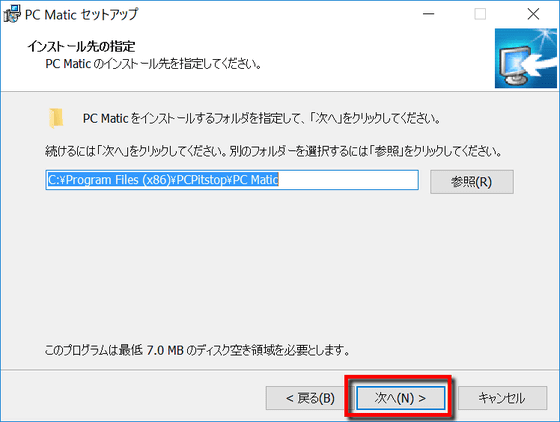
プログラムグループも指定がなければそのまま「次へ」。
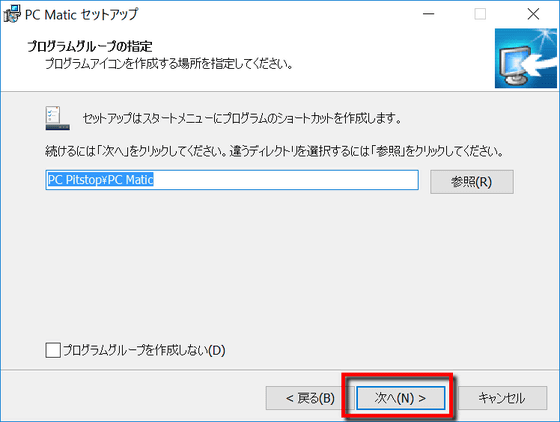
デスクトップアイコンやクイック起動アイコンは必要に応じてチェックマークを入れて「次へ」をクリック。
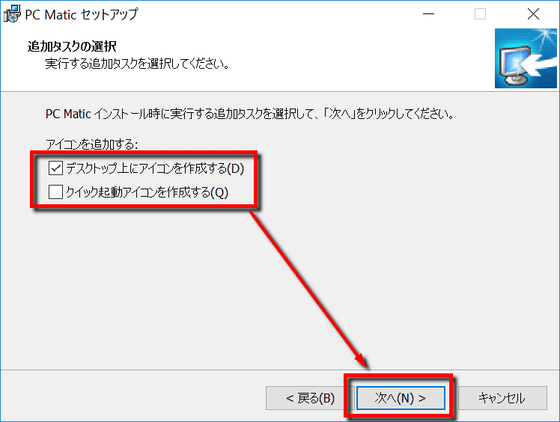
この状態で「インストール」をクリックすると、自分のPCにPC Maticがインストールされます。
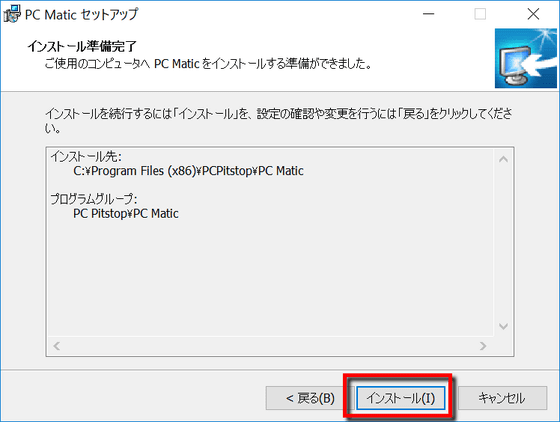
1分足らずでインストールが完了。「PC Maticを実行する」にチェックが入った状態で「完了」をクリックすると、PC Maticが起動します。
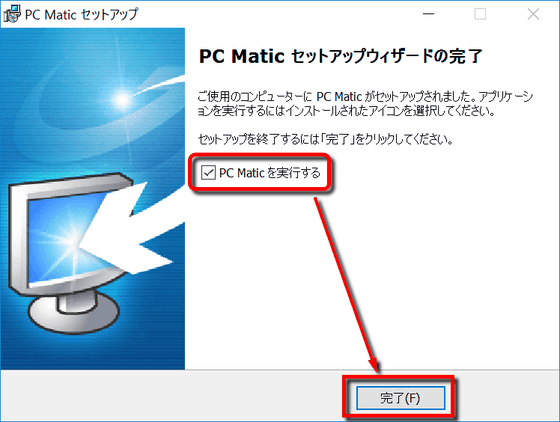
PC Maticの初回起動時には「このソフトウェアをインストールしますか」という画面が出ます。これはPC Maticの動作に必要なファイルなので「インストールする」をクリック。
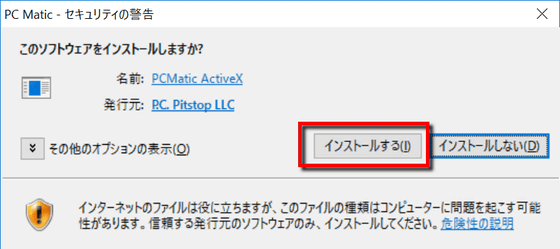
こうしてインストールが完了したPC Maticが起動。初回起動時にはまず自分のアカウントを作成する必要があるので、画面左下の「ログイン」をクリック。
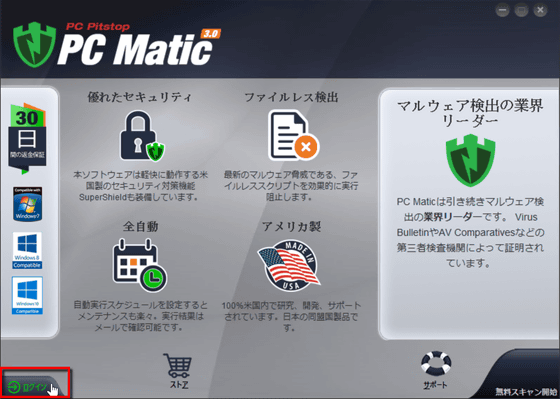
「新規にアカウントを作成する」をクリック。
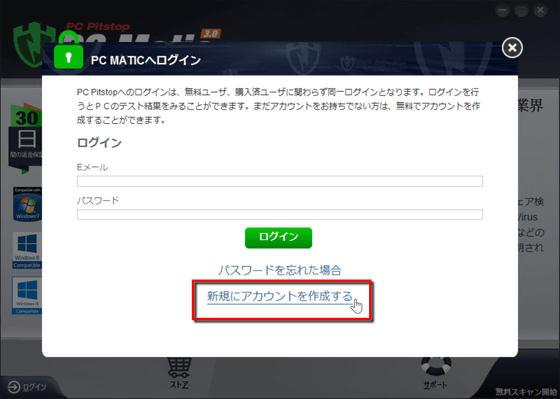
次の画面でアカウント作成に必要な情報を入力します。パッケージやダウンロード購入時に発行された「ライセンス認証キー」を入力し、氏名、メールアドレス、パスワード、場合に応じて性別や誕生年、PC Pitstopからのメールを受け取るかどうかを設定し、「アカウントを作成」をクリック。
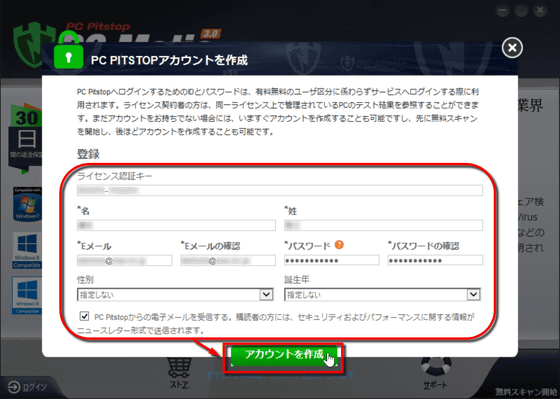
こうして晴れてPC Maticを使う準備が整いました。初回起動時にはまず、PCのスキャンを実施する必要があります。画面右上にある「スキャン」をクリック。
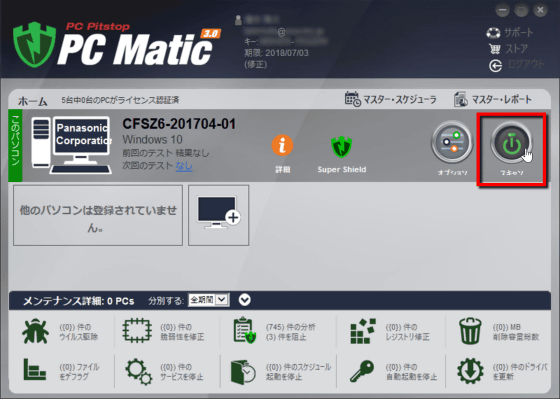
初期状態のままで問題ないので、「続行」をクリック。
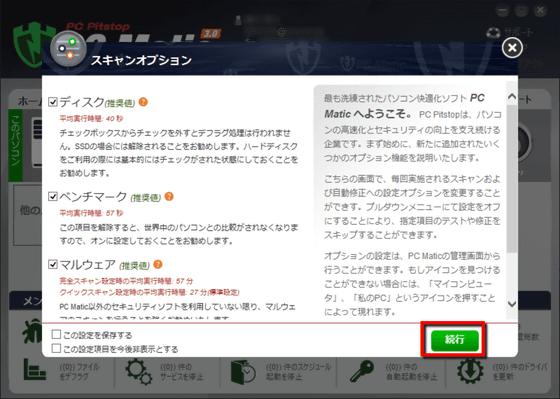
「メンテナンス」「安定」「セキュリティ」「性能」という4つに分けて順にスキャンが行われます。
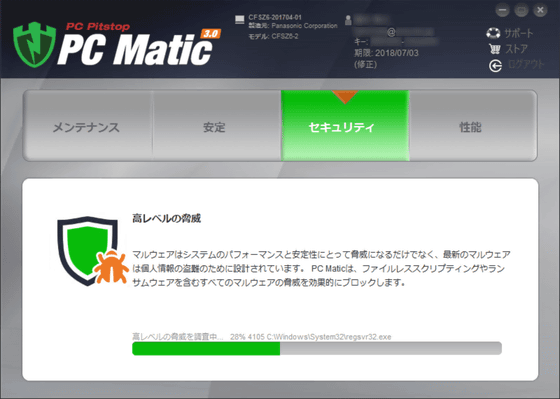
以下のようにPCの描画能力を測定するテストも行われるので、終わるまで待ちましょう。診断に要する時間は5分程度でした。
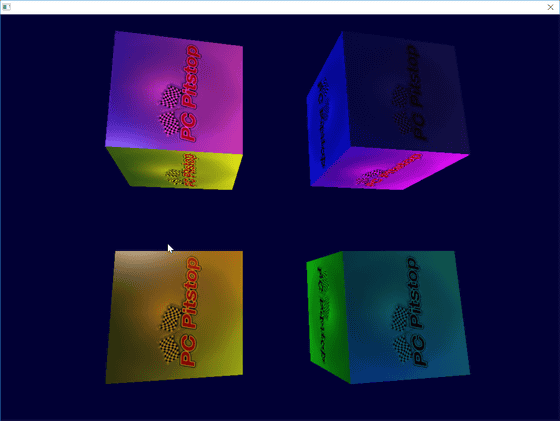
一通りスキャンされると、以下のような「ユーザー評価」を記入するウインドウが表示されるので、実際にスキャンしたPCに対する満足度・コメント・動作は遅いか否か・頻繁にフリーズするか否か・コンピュータの使用場所・コンピュータの購入年を選んだ後、「送信」をクリック。
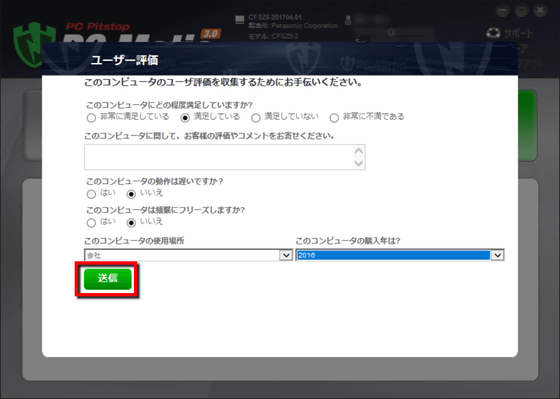
PCの診断結果が表示されました。項目は、「スキャン概要」「パフォーマンス」「その他」「セキュリティ」「ディスク」「レポート」、PCのパフォーマンスが世界中でどのレベルにあるのかを示す「WORLD RANK」、「ユーザー評価」、そして総合的な結果を示す「最適化の概要」の9個に分かれています。
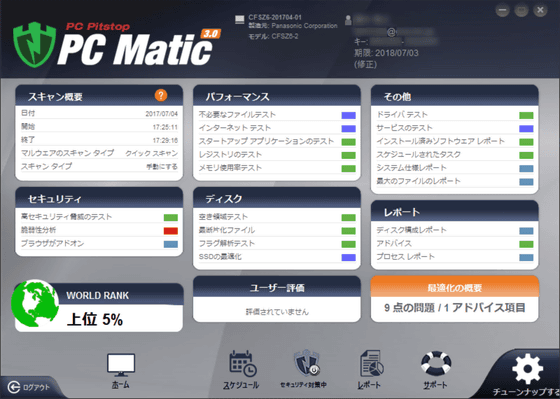
診断結果の各項目では、診断の詳細やアドバイスなどを見ることが可能。例えば「不必要なファイル」では一時ファイル・ごみ箱・キャッシュ・パッチ・過剰な復元ポイントなどを総合計し、どれぐらいディスクの空き領域を増やせるかがわかります。
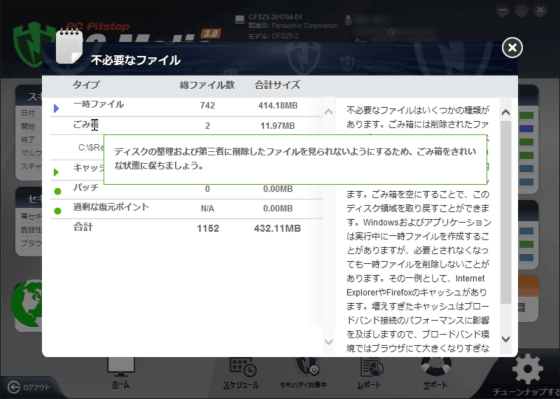
「インターネット設定」ではブラウザキャッシュオーバーフローの状態、ブラウザページチェック・コンテンツアドバイザー・IEパスワードセキュリティ・Firefoxパスワードセキュリティの有効と無効、HTTP・TCP・DNS・AFD・Firefoxなどの各種パラメータの調整を表示。PC Maticによると最大200%のインターネットパフォーマンス向上をもたらすこともできるそうです。
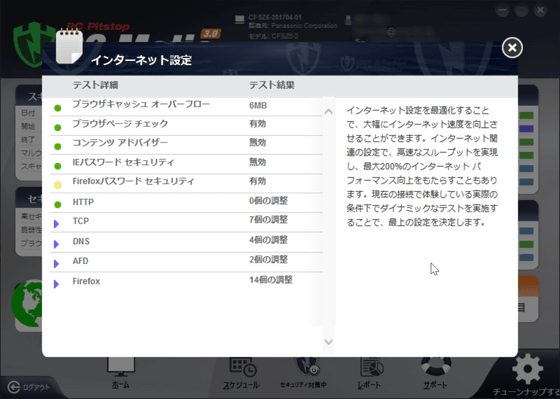
中級者以上向けに、調整の中身も以下のようにして見えるようになっているため、「一体どういう設定をすることで高速化しているのか?」という裏付けがはっきりとわかるようになっています。
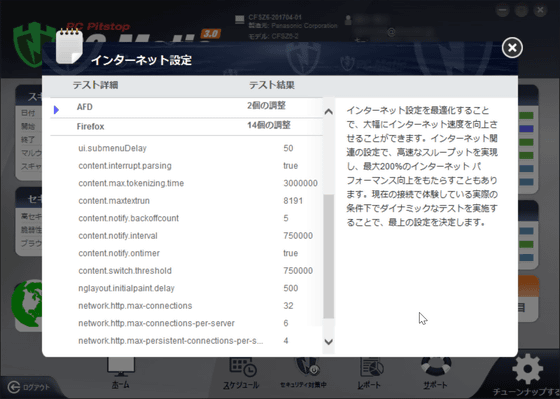
地味に効果があるのが「インストール済みドライバー」の項目。安定して動作するドライバーの新バージョンが存在するかどうかが一発でわかります。場合によっては、無線LANドライバーの更新による接続性の改善による高速化、グラフィックドライバーの更新による安定化、というようなことも。
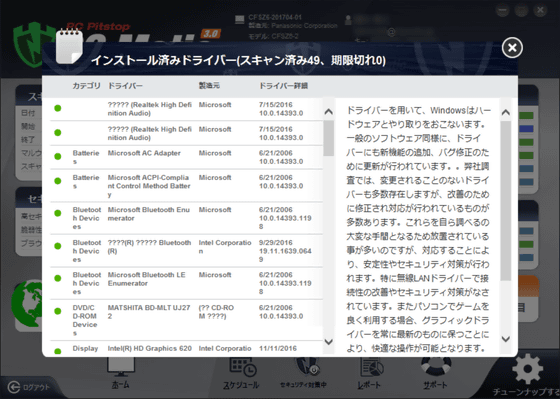
「ウイルス/マルウェア」のスキャン結果も表示されます。通常であれば以下のように何も表示されないはずなので、もし何か表示された場合は直ちにウイルス削除を行いましょう。
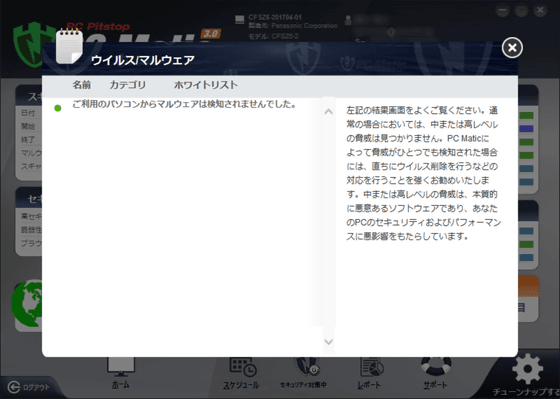
診断画面で赤く表示されていた「脆弱性」の部分の詳細がコレ。「時代遅れの」と書かれた赤いマークがついていたのは、なんとPC Maticそのものでした。これは、パッケージ版からインストールしたために少し古い世代のソフトウェアがインストールされていたことが原因で、このあとウェブサイト経由で最新のソフトウェアをインストールして再診断したところ、赤いマークは消えて安全な状態であることが確認できました。
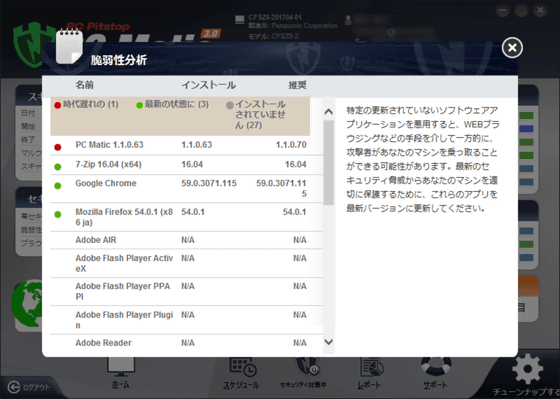
ブラウザのアドオンの状況をチェックすることも可能。
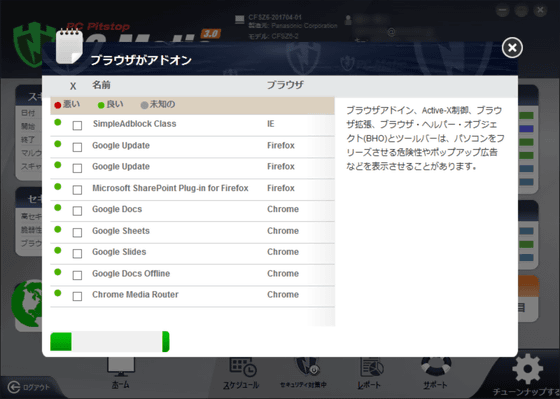
また、ハードディスク/SSDの状態を診断して最適化することも可能。HDDの場合はデフラグが、SSDの場合は自社開発によるTrim機能で最適化が実施されるとのこと。
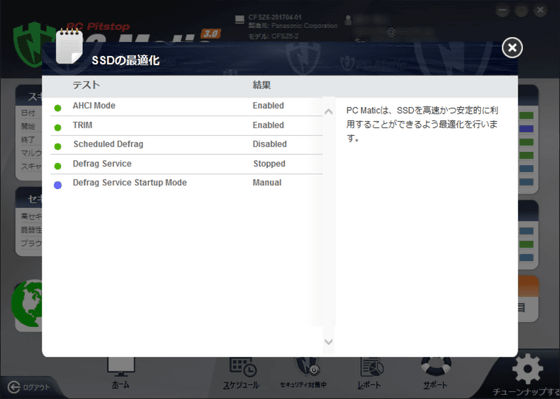
最終的に、最適化すべき項目が一覧で表示され、どのような対策を取るべきかが表示されました。
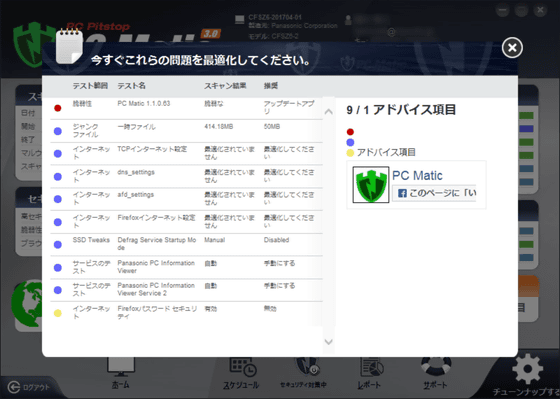
また、診断の状況によっては、画面右下の「チューンナップする」が緑色に表示されることも。この状態でクリックすると、最適化を行ってPCのパフォーマンスを向上させることが可能です。
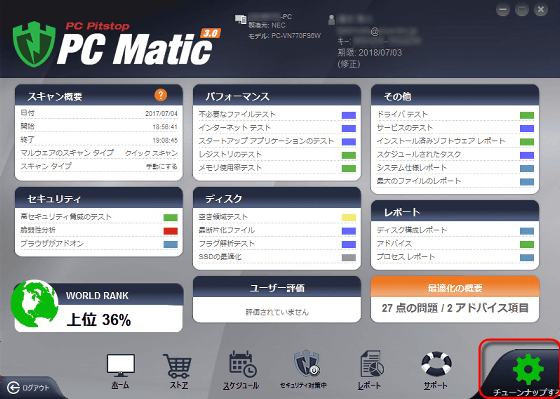
最適化する項目を選んで「続行」をクリックすると……
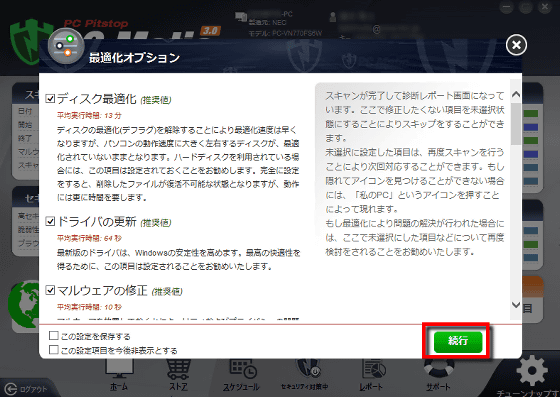
自動で最適化が行われ、不要なファイルの削除・不適切な設定の変更などがドンドン実行され、PC環境が改善されていきます。
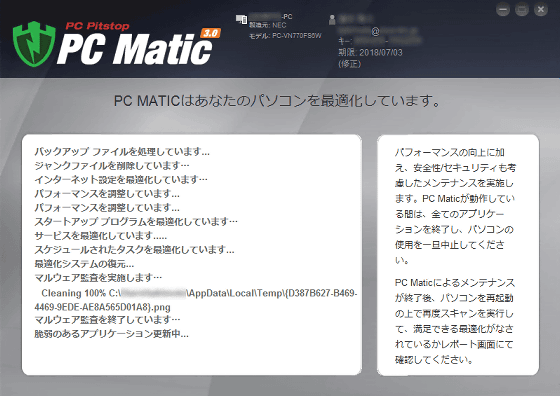
また、「スケジューラー」であらかじめマルウェアのスキャン・マルウェアの除去・ディスク最適化・ドライバの更新を登録しておくことで、自動で定期的に改善された状態を維持し続けることが可能。組み合わせは自由なので、特定の動作だけを繰り返し実行させることもできます。
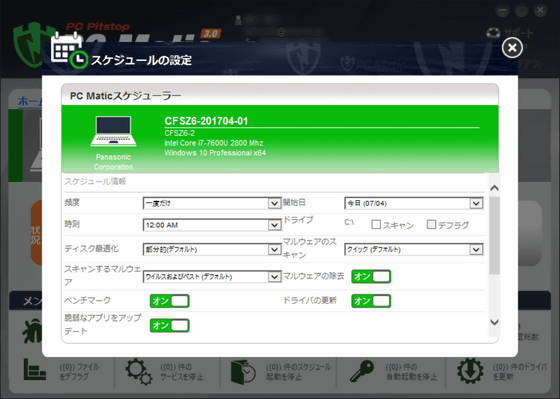
◆被害を未然に防ぐことが可能な「グローバル・ホワイトリスト方式」
インターネット社会に生きる我々にとって、日々膨大な数が生みだされているウイルスやマルウェアへの対策を取ることは、もはや欠かすことができません。悪意のあるウイルスの攻撃を受けることによって、自分のPC環境が破壊されるだけならまだしも、自分のPCが次の攻撃への踏み台になるDDoS攻撃に使われることで、知らない間に自分が攻撃の一部に加担してしまう可能性も無視することはできません。
セキュリティソフトベンダーの懸命の取り組みもむなしく、今この瞬間でも世界のどこかで悪意のあるマルウェアやウイルスは確実に生みだされ続けています。その被害を防止するために多くのセキュリティソフトでは「ブラックリスト」と、ソフトウェアの振る舞いパターンをもとにした「ヒューリスティック検知」を用いて対策を行っているわけですが、その仕組み上、どうしても「いたちごっこ」の構図から逃れることができません。次々と追加されるブラックリストは肥大化が進みますが、それでも全ての悪意のあるアプリケーションをリストアップすることは不可能。しかも、基本的には世界のどこかで被害が発生してからできるだけ早く対策をとって、個々のユーザーのデータベースが更新される仕組みとなっているのですが、この方式では最初に被害を受ける人が必ず存在するという宿命から逃れることができません。

その対極にあるといえるのが、「PC Matic」に採用されている「グローバル・ホワイトリスト方式」です。グローバル・ホワイトリスト方式は「危険がない」と判断されたアプリケーションをあらかじめホワイトリスト化しておき、その都度起動を許可するという逆の発想が取り入れられた対策法です。原則的に「安全」と認定されたアプリケーションだけが起動できるためにマルウェアなどが入り込む余地が残されておらず、しかもそのホワイトリストはPC Maticのサーバーで一括管理されているため、ユーザーが自分で手動登録して管理する必要がないのです。
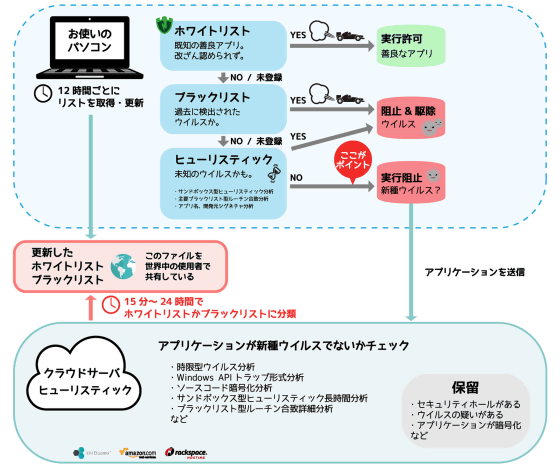
その違いをわかりやすく比較しているのが以下のイラスト。ブラックリスト方式はいわば、悪意のあるアプリケーションがはびこる社会の中を、膨大な量の犯人リストを持ち歩いている警官が手当たり次第に警備して逮捕しまくるという「犯罪者逮捕型の社会」。対してグローバル・ホワイトリスト方式は、事前の審査で安全とみなされたアプリケーションのみが起動を許される「善良な市民のみの世界」。そしてグローバル・ホワイトリスト方式は、動作が怪しいものや新たに開発された新種ウイルスの可能性がある未知のアプリケーションをまずはすべてシャットアウトし、改めて審査を行ったうえで15分~24時間以内に承認または拒絶が決定されるという仕組みになっています。つまり、多少の不便さは受け入れた上で、安全が確認できている環境下だけで、安心してPCを使おうというのが「PC Maticの考え方」なのです。
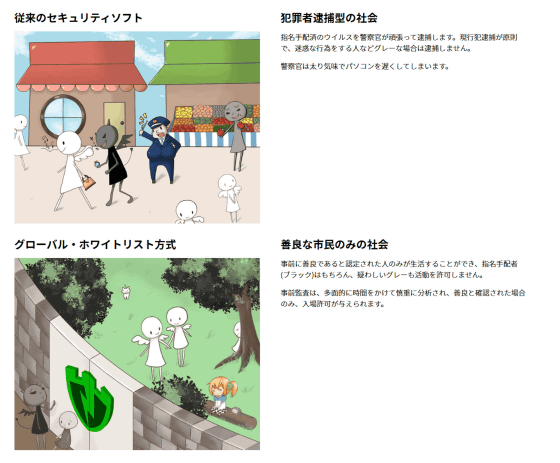
その防御能力は、数々のマルウェア/ランサムウェア事件に対する実績から明らかになっています。2017年5月に世界を震え上がらせた「WannaCry」や、それに続いた「GoldenEye」、そしてビットコインマイニング型ウイルスの「Monero」の感染数は、なんと世界全体で稼働している1200万台のPC Matic搭載PCの中で「ゼロ件」。つまり、グローバル・ホワイトリスト方式はマルウェアやウイルスに対しては「否定から入るタイプ」であるため、被害を受ける可能性が限りなくゼロになるというのを実証している、というわけです。

さらに、万が一のケースで標的型攻撃やランサムウェアによって影響を受けた場合でも、どの端末がどの時点で感染したかを調査することに役立つ「EDR (Endpoint Detection and Response)」機能を搭載。EDRは、「予防」「記録」「分析」「駆除」「回復」の5つの機能で説明されるもので、被害を未然に予防しつつ、仮に攻撃を受けた際には、いつ、どこから、どのようにして侵入が行われたのかを記録し、分析することで駆除のための方法を確定し、実際の駆除を実施するという、いわばセーフティーネット的な機能です。グローバル・ホワイトリスト方式による鉄壁の守りを構築しつつ、万が一の際にも即座に対応が取られる体制が整えられているというわけです。
また、PC MaticをインストールしてもPCのリソースが多く消費されないというのもグローバル・ホワイトリスト方式のメリットのひとつ。そのため、業務で使用するPCはもちろん、ほんのわずかな処理能力が勝負の行方を左右することもあるネットゲーム、いわゆる「eスポーツ」のような場合にもこの軽量さが活きてくるとのこと。
◆使ってみた印象や感じたことなど
実際にPC Maticをインストールしてしばらく使ってみて感じたのは、「とにかく簡単」ということでした。たしかに、さらに高度な設定や機能を備えたセキュリティソフトが存在することは事実ですが、PC Maticは「グローバル・ホワイトリスト方式」による「守られてる感」を強く持つことができます。このような点からもPC Maticは、PC初心者で設定がよくわからない人や、中級者でセキュリティに対する意識が芽生えた人にピッタリなソフトウェアといえそう。特に、セキュリティソフトとPC診断・最適化の機能が1つにパッケージされているという便利さがあり、「これさえあればとりあえずOK」という安心感を得られる製品です。
PC Maticは先述のようにオンライン版とパッケージ版を選ぶことが可能。オンライン版では4980円(消費税対象外)で「1年 5台」をカバーするプランと、1万7000円の「永久 5台」プランが用意されています。パッケージ版は6280円の「1年 5台」版、1万1000円の「1年 10台」版、1万2000円の「3年 3台」版、1万8300円の「永久 5台」版、3万5300円の「永久 10台」版、学生向けの「アカデミック」版(4年 3台:9800円などが用意されており、量販店やAmazonのストアなどで購入することが可能。また、障がい者手帳を持っている人とその補助者向けの「ハートフル版」(3年 3台:4000円)が用意されているほか、PC Maticの機能に加えてセキュリティ対策(EPP)、EDR、パソコン快適化(性能低下抑制)、リモートデスクトップ、資産管理を統合的にクラウド提供することで、企業での運用に求められる高い管理機能を実現した法人版の「PC Matic PRO」もラインナップされています。
PC Matic 公式サイト / パソコン本来の性能を引き出すセキュリティソフト
https://pcmatic.jp/
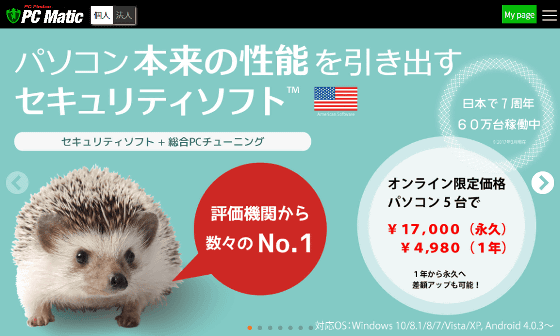
・関連コンテンツ
in ソフトウェア, レビュー, セキュリティ, 広告, Posted by darkhorse_log
You can read the machine translated English article Optimized PC to keep tuning & security T….